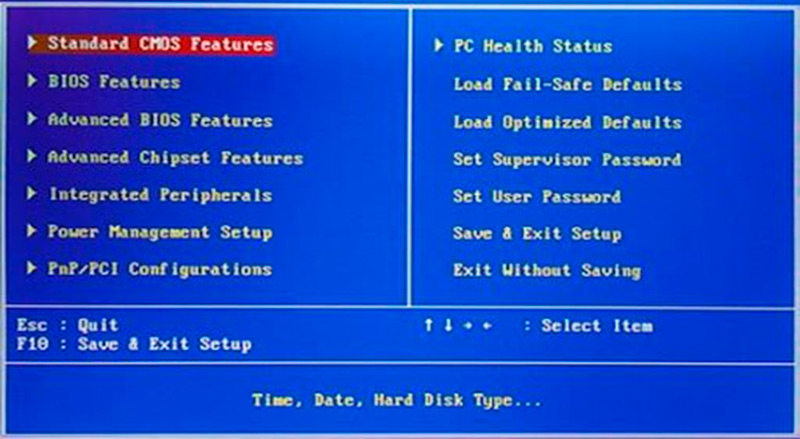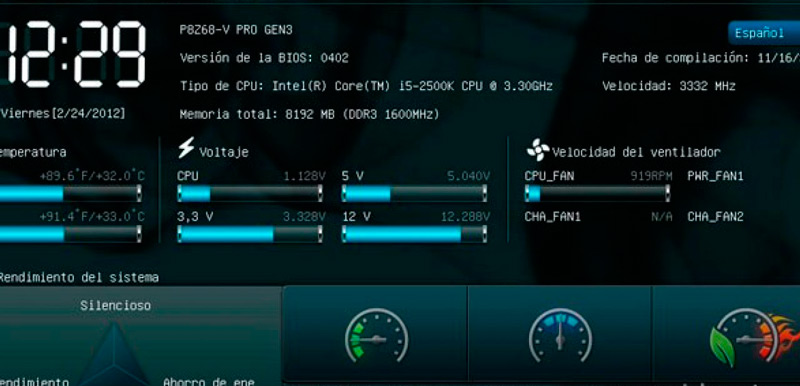Lo Último en IP@P
- Stellar Data Recovery revoluciona la recuperación de archivos perdidos en discos duros externos
- Goblin Mine: La Estrategia Económica Detrás del Juego de Minería que está Fascinando a Todos
- Estos son los nuevos Cargadores UGREEN: potencia y portabilidad en dos versiones que no te puedes perder
- UGREEN Nexode Pro: El Cargador Ultradelgado que revoluciona la carga de dispositivos móviles
- La computación en la nube está transformando los juegos Online y estas son sus grandes ventajas
Siempre se escucha hablar de la BIOS, pero en realidad poco se sabe acerca de este programa que se ejecuta en primer lugar cuando enciendes el ordenador. Esta herramienta tiene una función destacada en el PC.
Sin importar cuál es el sistema operativo que tengas en el ordenador, siempre necesitarás de la ayuda de la BIOS para que tu equipo arranque de forma correcta.
Para que no pierdas tiempo y te preocupes sin razón, cada vez que el PC tenga un fallo, deberás conocer el tipo de configuración que puedes realizar desde esta herramienta. Continúa leyendo y sabrás cómo hacerlo.
¿Qué es la BIOS de un dispositivo digital y para qué sirve?
BIOS, por sus siglas en inglés de “Binary Input Output System”, es un programa que ejecuta las funciones de la placa base del PC el cual se encuentra instalado en el chipset de la misma. Se encarga de dar arranque a todo el conjunto de hardware que tiene el PC, ya sea el disco duro, la memoria RAM o los periféricos.
De esta manera podemos decir que la BIOS es un software que se encarga de que la placa base pueda cumplir con su trabajo de coordinación de los componentes que tiene conectados.
Historia y evolución ¿Cómo han cambiado las BIOS a través del tiempo?
La BIOS tuvo su origen en el año 1975 cuando Gary Kildall lanzó al mercado su propio sistema operativo en el que se separó de forma específica la parte que se destinaba al arranque del ordenador.
Unos años más adelante surgieron las versiones de programas MS DOS y PC DOS, en los cuales la BIOS tuvo diferentes tipos de nombres, pero siempre se caracterizaba porque se alojaba en la memoria ROM.
El término fue cambiando de nombres como ROM de arranque o Gestor de arranque hasta que al ingresar las PC tipo IBM se dividió a la BIOS en dos grupos, de acuerdo con el sistema operativo que mantenía el dispositivo.
Más en Informática
- Licencia GPL ¿Qué es y cuáles son las diferencias entre GPL y LGPL?
- Extensión de archivo .CDR ¿Qué son y cómo abrir este tipo de archivos?
- ¿Cómo actualizar la BIOS o UEFI de la placa base a la última versión? Guía paso a paso
- Glosario de informática: ¿Cuáles son los conceptos más importantes que debes conocer?
- ¿Cómo encender y apagar tu ordenador Mac de forma correcta? Guía paso a paso
SÍGUENOS EN 👉 YOUTUBE TV
En ese entonces se destacaban por no tener una interfaz gráfica que pueda interactuar con el usuario. Por lo que los mensajes se enviaban por medio de la pantalla o por métodos codificados que ejecutaban diferentes sonidos. Se establecieron entonces distintos interruptores que se instalaron en la placa base y en las otras placas que pertenecían a los otros hardware.
A partir de los años 90, se cambiaron estas ideas hasta lograr que el usuario pueda acceder por medio del teclado a la BIOS. Esto se hace cuando arranca el ordenador y así poder establecer diferentes tipos de combinaciones. Pero desde el año 2010 existe una evolución para realizar una especificación que defina una interfaz entre firmware y el sistema operativo, esto es lo que se conoce como UEFI.
Tipos de BIOS ¿Cuáles son todas las que existen y en qué se diferencian?
Los diferentes tipos de BIOS que puedes encontrar en la actualidad son:
- ROM: deriva del nombre en inglés “Read Only Memory”. Se caracteriza por ser una memoria no volátil. Esto quiere decir que los datos que se encuentran en la misma no pueden ser alterados ni tampoco la información que tiene guardada se perderá cuando se apague el ordenador. Su funcionamiento no depende de otras unidades de almacenamiento, como puede ser el disco duro.
- EPROM: es el acrónimo de “Erasable Programmable Read Only Memory”. Se diferencian de la clasificación anterior porque se pueden volver a programar por medio de impulsos electrónicos a través de un programador de EPROM en el chip. Debes tener en cuenta que, para hacer una reprogramación, primero tendrás que borrar su contenido. Cuando quieras eliminarlo, deberás hacerlo por medio de rayos ultravioleta, este proceso dura hasta 25 minutos.
- Flash BIOS: se caracteriza por ser una memoria volátil. Por lo que puede ser regrabada sin la necesidad de eliminar su contenido de forma previa por algún método específico. Es la más utilizada en la actualidad, ya que puede ser configurada de una manera sencilla y rápida.
¿Cuáles son todas las herramientas a las que se puede acceder desde la BIOS?
Las herramientas a las que podrás acceder desde la BIOS son las siguientes:
- Standard CMOS Features: esto significa que podrás realizar configuraciones estándares al ordenador. Por ejemplo, podrás modificar la hora y la fecha de tu dispositivo, como así también podrás encontrar todas las unidades de discos que tengas conectadas.
- Advanced BIOS Features: son opciones avanzadas de configuración. En este menú tendrás la opción de elegir qué es lo que quieres que haga el ordenador cuando lo enciendas. Una tarea de esta sección sería si deseas que realice una autocomprobación rápida o no.
- Advanced Chipset Features: este tipo de configuración está relacionado con el chipset. Tendrás la posibilidad de modificar la velocidad de la memoria RAM con esta herramienta.
- Integrated Peripherals: cuando necesites configurar los periféricos integrados a la placa base, podrás ingresar desde este menú.
- Power Management Setup: las herramientas para la configuración de la energía las podrás encontrar con esta función. Esto te ayudará a reducir de forma automática el consumo eléctrico cuando no uses determinados elementos del PC.
- PnP / PCI Configurations: si lo que buscas es configurar de forma avanzada las tarjetas de expansión que tiene la placa base, tendrás que usar esta herramienta de la BIOS.
- Fail-Safe Defaults: cuando necesites cargar valores seguros de la BIOS, ya que el equipo no arranca de forma normal enviando avisos, o bien no arranca esta herramienta es la que necesitarás. Vas a poder detectar si existen elementos defectuosos y cuya configuración no permite que tu ordenador trabaje de forma eficiente.
- Optimized Defaults: los fabricantes de la placa madre consideran que esta es la mejor opción antes de usar la herramienta anterior. Esto te permitirá que puedas cargar los valores optimizados de fábrica para que compruebes si has solucionado el problema en tu ordenador.
- Set Supervisor Password: con esta opción podrás modificar la contraseña del administrador y de esta manera evitarás que el dispositivo pueda bloquearse.
- Set User Password: cuando quieras que tu ordenador tenga contraseña de usuario podrás configurarla desde esta opción.
- Save & Exit Setup: debes tener en cuenta que cada vez que realices una modificación en la BIOS, deberás guardar y salir del menú. Para ello, vas a tener que pulsar en este botón.
- Exit Without Saving: es la función contraria a la anterior. Con esta herramienta podrás salir sin guardar los cambios en la BIOS.
BIOS y Firmware ¿En qué se diferencian estos elementos de software?
La BIOS es un software que ayuda a arrancar el ordenador y todos sus componentes de harware que tiene conectada la madre base. De esta manera se encarga, entre otras cosas, que el sistema operativo se cargue en el disco duro y en la memoria RAM.
En cambio, un firmware realiza las mismas tareas que la BIOS, pero a una mayor velocidad y con más funciones. Entre esas funciones adicionales que ofrece se puede destacar que, para su actualización se la puede hacer a través de Internet. Los códigos del firmware se pueden ejecutar en 32 o 64 bits, el doble o el cuádruple que lo hace la BIOS, que es de 16 bits. Ademas, cuenta con una interfaz gráfica más moderna.